电脑出现无法上网提示未启用DHCP服务的解决方法教程[多图]
教程之家
操作系统
电脑提示DHCP服务未开启怎么办?最近有用户反映,电脑经常出现无法上网的情况,并且提示未启用DHCP服务,那么该如何解决呢?请看下文具体操作。
解决步骤:
1、按组合键win+r打开运行窗口,输入services.msc并回车,如图所示:
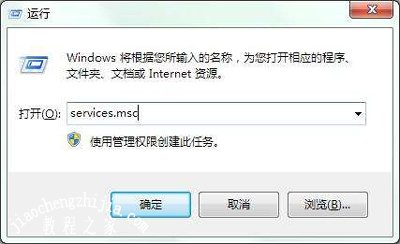
2、调出服务窗口后,找到“DHCP Client”服务并双击将其打开,如图所示:

3、打开dhcp服务后,将其启用类型改为自动,服务状态改为已启动,然后按确定保存设置即可,如图所示:

4、重新启用本地连接,查看问题是否解决。
如果问题依旧,则是另外一种情况所造成的了,那是由于用户手动设置了ip,一般将本地连接的ip地址设置自动获取即可解决,具体方法如下:
1、按照路径“控制面板\网络和Internet\网络连接”依次展开,右键点击本地连接,选择属性,如图所示:
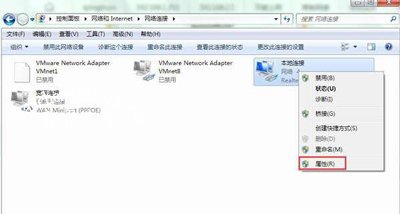
2、在本地连接属性窗口中,选中internet协议版本4(tcp/ipv4),然后点击属性选项,如图所示:
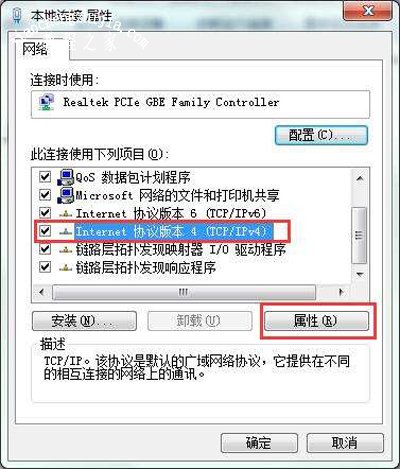
3、最后点击自动获得ip地址即可,按确定保存设置,如图所示:
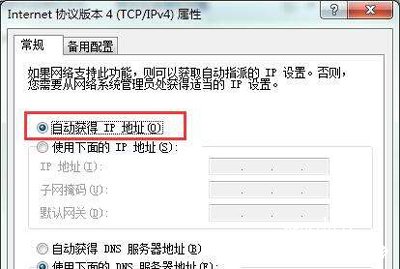
其他电脑问题解答:
Win7系统电脑待机时自动黑屏的解决方法
浏览器打开网页经常提示堆栈溢出的解决方法
英伟达NVIDIA显卡控制面板无法打开已停止工作怎么办
![笔记本安装win7系统步骤[多图]](https://img.jiaochengzhijia.com/uploadfile/2023/0330/20230330024507811.png@crop@160x90.png)
![如何给电脑重装系统win7[多图]](https://img.jiaochengzhijia.com/uploadfile/2023/0329/20230329223506146.png@crop@160x90.png)

![u盘安装win7系统教程图解[多图]](https://img.jiaochengzhijia.com/uploadfile/2023/0322/20230322061558376.png@crop@160x90.png)
![win7在线重装系统教程[多图]](https://img.jiaochengzhijia.com/uploadfile/2023/0322/20230322010628891.png@crop@160x90.png)
![win11重置失败怎么解决 win11重置失败解决方法[多图]](https://img.jiaochengzhijia.com/uploadfile/2021/0702/20210702101041263.jpg@crop@240x180.jpg)
![更新win11卡在88怎么办 更新win11卡在88解决方法[多图]](https://img.jiaochengzhijia.com/uploadfile/2021/0911/20210911203527985.jpg@crop@240x180.jpg)

![原版win7镜像系统下载地址[多图]](https://img.jiaochengzhijia.com/uploadfile/2022/0918/20220918043054668.png@crop@240x180.png)